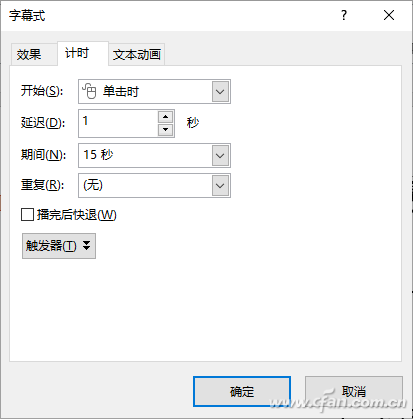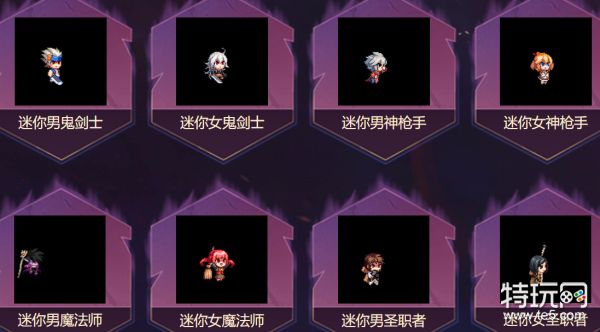通常的PPT结尾只是简单的一句“谢谢观看”,但是下面介绍的方法可以让你在PPT后面加上类似电影结尾演员表滚动字幕的效果,非常酷。以下示例在PowerPoint 2016中完成。
给文档添加字幕效果
首先在PowerPonit中创建新文档,输入相关内容信息,通过select all命令选择所有内容。接下来点击“开始”标签,在“段落”中找到“居中”选项并点击,这样所有内容都显示在中间。
然后用回车键把每一行的内容分开,方便以后更好的查看。这里要提醒大家的是,输入的信息一定要整体下沉,否则字幕滚动的效果就体现不出来。
接下来点击PowerPonit的“动画”选项卡,点击动画效果栏右下角的按钮,在弹出的对话框中选择“更多入口效果”命令(图1)。这将弹出一个对话框窗口,将对话框的滚动条拖动到底部位置,
我们可以看到一个“字幕”效果(图2)。选择它并单击确定。返回软件窗口,单击“幻灯片放映”选项卡。然后点击“从头开始”按钮,我们就可以预览设置的效果了。
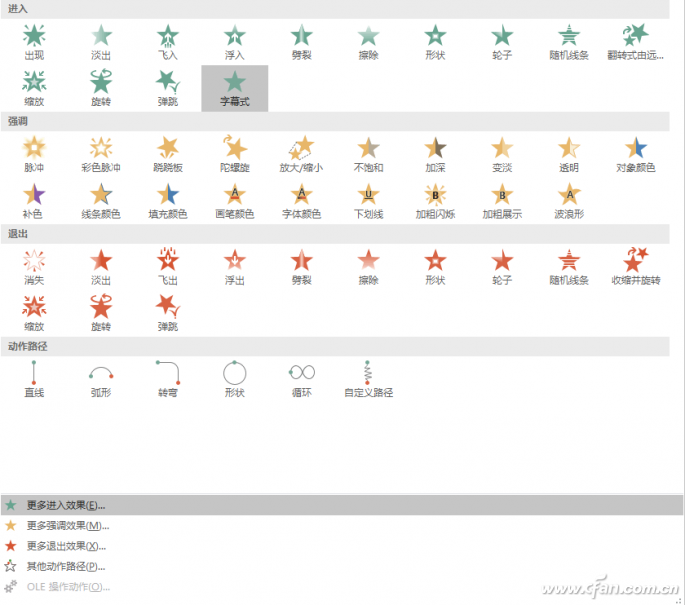
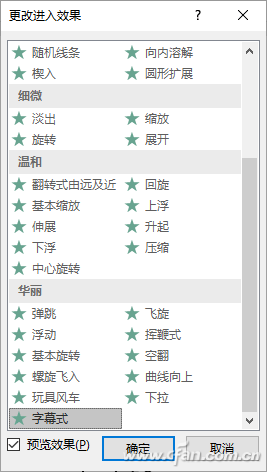
提示:如果用户使用的PowerPonit软件版本比较旧,那么动画效果中可能找不到“字幕”的效果。此时,我们可以选择“更多退出效果”选项,并在弹出的对话框中选择“飞出”。
然后在“效果选项”对话框中,将“方向”设置为“到顶部”后,也可以实现类似字幕的效果。
修改字幕参数
其实我们已经通过之前的配置完成了类似于视频结尾的效果,但是所有的配置都是按照PowerPonit的默认参数进行的。如果用户想根据自己的需求进行操作,需要修改相关参数。
首先在PowerPonit中单击动画选项卡,然后在高级动画中单击动画窗格按钮。在弹出窗口右侧的列表中,可以看到我们制作的动画选项。选中后点击鼠标右键。
点击弹出菜单中的“效果选项”命令,弹出该动画效果的设置窗口。
比如很多视频的结尾都会有片尾曲,那么我们也可以在PPT文档的结尾加上一些音效(图3)。首先,单击对话框中的“效果”选项卡,并在“声音”列表中选择所需的声音效果。如果没有令人满意的选择,
您可以点击底部的“其他声音”选项,然后从硬盘中选择您准备好的音效文件。
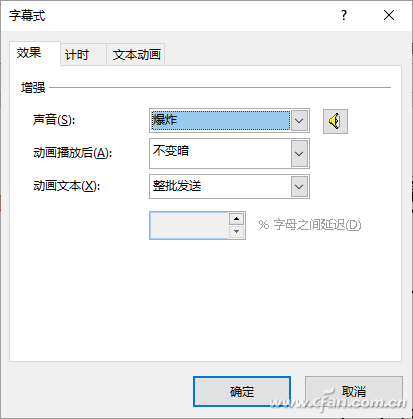
另外,用户可能对字幕的滚动速度不太满意,可以点击对话框中的“计时”选项卡(图4)。例如,我们在延迟选项中将其设置为1秒,在周期选项中设置为15秒,在重复选项中设置为无。
所有设置完成后,点击“确定”按钮,然后进行预览,达到想要的效果。